PhotoShop初学者之模糊工具的使用
1、现在我们来学习模糊工具,首先我们打开一张素材。

2、模糊工具的位置在工具栏第二组第六个。我们单击选择模糊工具。
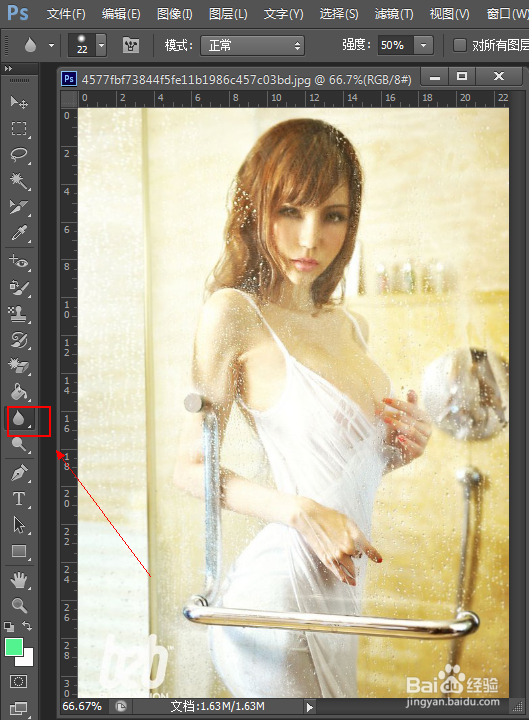
3、我们先操作一下,选择模糊工具,然后用笔触在人脸上进行涂抹,我们就会发现人脸变得越来越模糊了。
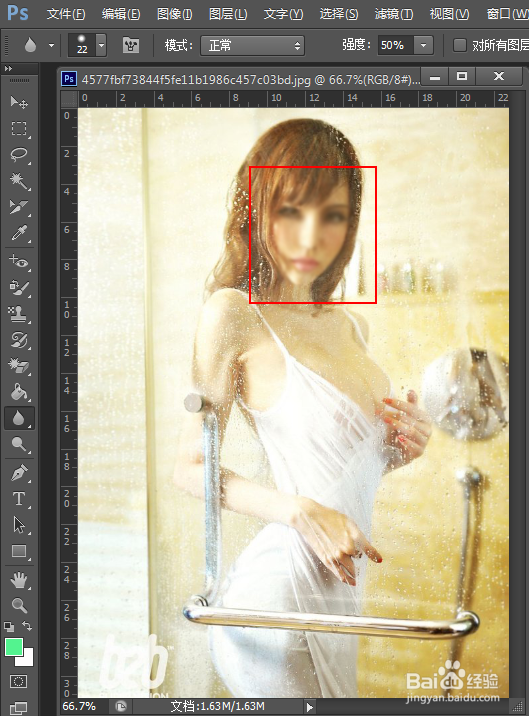
4、我们选择的素材正好是一个美女准备洗澡的照片,所以如果我们想处理这张照片,可以直接用模糊工具,涂抹整个图片,营造出一种朦胧的有雾气的感觉。

5、我们看一下它的属性。第一项,跟画笔工具一样,我们可以改变它的笔触和笔触形式。

6、后边的模式和画笔面板,小编就不一一详述了,前边画笔工具中讲解的比较详细。大家又不懂得可以看前边的经验寻找。

7、属性中的强度是什么意思呢?强度越大,模糊的力度就越大,强度越小,模糊的力度也就越小。我们对比一下。

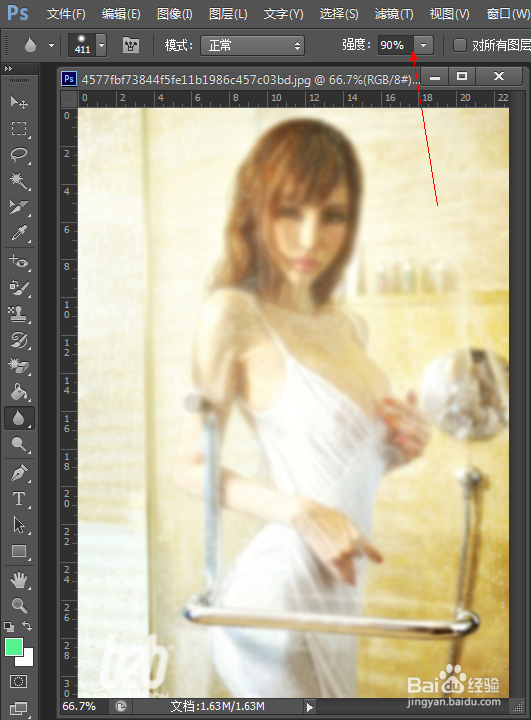
8、如果我们将画面四周进行模糊,人物就会显得更加突出。所以在图形处理中我们可以通过模糊环境来突出人物。
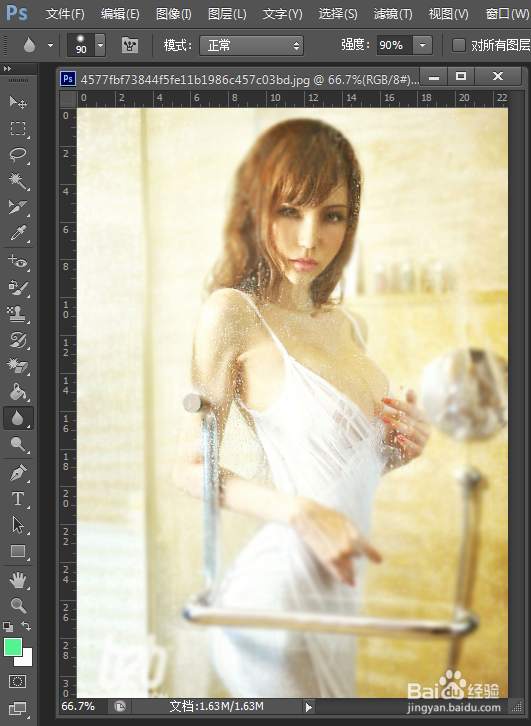
9、好了,就这么简单,希望能帮助到大家哦。